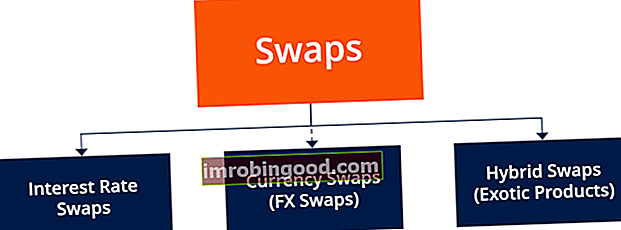Funkce EOMONTH je kategorizována v části Funkce data a času aplikace Excel Seznam nejdůležitějších funkcí aplikace Excel pro finanční analytiky. Tento podváděcí list pokrývá stovky funkcí, které je důležité znát jako analytik aplikace Excel. Funkce pomáhá vypočítat poslední den měsíce po přidání zadaného počtu měsíců k datu.
Jako finanční analytik Popis pracovní pozice finančního analytika Níže uvedený popis pracovní pozice finančního analytika poskytuje typický příklad všech dovedností, vzdělání a zkušeností potřebných k získání pozice analytika v bance, instituci nebo korporaci. Provádějte finanční prognózy, vykazování a sledování provozních metrik, analyzujte finanční údaje, vytvářejte finanční modely, funkce EOMONTH se stane užitečnou, když počítáme data splatnosti pro závazky nebo pohledávky, které připadají na poslední den měsíce. Pomáhá také při výpočtu termínů splatnosti, které připadají na poslední den v měsíci. Ve finanční analýze často analyzujeme výnosy generované organizací. Funkce nám to v některých případech pomáhá.
Vzorec
= EOMONTH (datum zahájení, měsíce)
Funkce EOMONTH používá následující argumenty:
- Datum zahájení (povinný argument) - Toto je počáteční datum. Musíme zadat data ve formátu data buď pomocí funkce DATE, nebo jako výsledek jiných vzorců nebo funkcí. Například použijte DATE (2017,5,13) pro 13. května 2017. Tato funkce vrátí chyby, pokud jsou data zadána jako text.
- Měsíce (povinný argument) - Toto je počet měsíců před nebo po start_date. Kladná hodnota pro měsíce přináší budoucí datum; záporná hodnota vytvoří minulé datum.
Jak používat funkci EOMONTH v aplikaci Excel?
Abychom pochopili použití této funkce, zvažte několik příkladů:
Příklad 1
Podívejme se, jaké výsledky získáme, když poskytneme následující údaje:

V řádku 2 funkce přidala 9, aby vrátila poslední prosincový den (9 + 3). V řádku 3 funkce odečetla 9 a vrátila se 31. července 2015. V řádku 4 se funkce právě vrátila 31. ledna 2017. V řádku 5 přidala funkce 12 měsíců a vrátila poslední den v lednu.
V řádku 9 jsme použili funkci DNES, takže EOMONTH vzal k dnešnímu dni datum, které je 18. listopadu 2017, a přidali jsme k němu 9 měsíců, abychom se vrátili 31. srpna 2018.
Nezapomeňte, že funkce EOMONTH vrátí hodnotu sériového data. Sériové datum je způsob, jakým Excel ukládá data interně a představuje počet dní od 1. ledna 1900.
Příklad 2 - Použití EOMONTH se SUMIF
Předpokládejme, že máme prodej různých produktů v následujícím formátu:

Nyní bychom chtěli zjistit celkové tržby, kterých bylo dosaženo za měsíc leden, únor a březen. Vzorec, který použijeme, je:
SUMIFY ((D5: D13), (C5: C13), ”> =” & C15, (C5: C13), ”<=” & EOMONTH (C15,0))

Výsledek, který získáme, je:

Vzorec SUMIFS sčítal všechny prodeje, k nimž došlo v lednu, a dal 24 (3,5 + 4,5 + 12 + 4) jako výsledek za leden. Podobně jsme dostali výsledky za únor a březen.
Co se stalo ve výše uvedeném vzorci, je to, že funkce SUMIFS spočítala prodej pro daný rozsah pomocí dvou kritérií:
- Jeden měl odpovídat datům větším nebo rovným prvnímu dni v měsíci.
- Zadruhé, aby se shodovaly s daty menšími nebo rovnými poslednímu dni měsíce.
Vzorec fungoval tímto způsobem:
= SUMIFY (výnosy, (C5: C13), ”> =” & DATUM (2017,1,1), (C5: C13), ”<=” & DATUM (2017,1,31))
Pamatujte, že ve sloupci E musíme nejdříve zadat 1. 1. 2017. Poté pomocí vlastního formátu jej změňte na vlastní formát data („mmmm“), aby se zobrazily názvy měsíců. Pokud to neuděláme, vzorec nebude fungovat správně.
Při vytváření kritérií, která používají logický operátor s číselnou hodnotou, je nutné použít zřetězení s ampersandem (&). Proto jsme jej přidali do vzorce.
Je třeba pamatovat na funkci EOMONTH
- # ČÍSLO! error - Vyskytuje se, pokud:
- Zadaný start_date není platné datum aplikace Excel; nebo
- Zadaný počáteční datum plus hodnota argumentu „měsíce“ nejsou platným datem aplikace Excel.
- Chyba #HODNOTA - nastane, pokud některý z dodaných argumentů není numerický.
- Pokud zadáme desetinnou hodnotu pro měsíce, funkce EOMONTH přidá pouze celočíselnou část k start_date.
Kliknutím sem stáhnete ukázkový soubor aplikace Excel
Dodatečné zdroje
Děkujeme, že jste si přečetli finančního průvodce důležitými funkcemi aplikace Excel! Tím, že si uděláte čas na osvojení a zvládnutí těchto funkcí, výrazně urychlíte svou finanční analýzu. Další informace najdete v těchto dalších finančních zdrojích:
- Funkce aplikace Excel pro finance Excel pro finance Tento průvodce Excel pro finance vás naučí 10 nejlepších vzorců a funkcí, které musíte znát, abyste byli skvělým finančním analytikem v aplikaci Excel. Tato příručka obsahuje příklady, snímky obrazovky a podrobné pokyny. Nakonec si stáhněte bezplatnou šablonu aplikace Excel, která obsahuje všechny finanční funkce obsažené v tomto kurzu
- Kurz vzorců pro Excel
- Pokročilé vzorce aplikace Excel, které musíte znát Pokročilé vzorce aplikace Excel, které musíte znát Tyto pokročilé vzorce aplikace Excel jsou důležité pro znalost a posune vaše dovednosti v oblasti finanční analýzy na další úroveň. Pokročilé funkce aplikace Excel, které musíte znát. Naučte se 10 nejlepších vzorců aplikace Excel, které každý finanční analytik světové úrovně pravidelně používá. Tyto dovednosti zlepší vaši tabulkovou práci v jakékoli kariéře
- Zkratky aplikace Excel pro PC a Mac Zkratky aplikace Excel PC Zkratky aplikace Excel pro Mac - Seznam nejdůležitějších a nejběžnějších zkratek pro MS Excel pro uživatele PC a Mac, finance, účetní profese. Klávesové zkratky zrychlují vaše dovednosti v oblasti modelování a šetří čas. Naučte se úpravy, formátování, navigaci, pás karet, vkládání speciálních, manipulaci s daty, úpravy vzorců a buněk a další zkratky